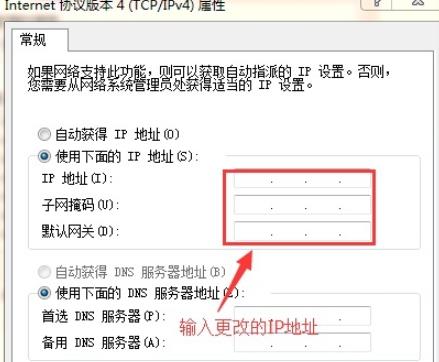对于那些喜欢在电脑上使用常用程序的人来说,开机自启动可以帮助他们更高效地工作。那么,如何设置电脑开机自启动呢?接下来,我们将介绍三种常用的方法。
方法一:从启动文件夹中添加程序
这是最简单的方法。你只需要打开你要添加到开机自启动列表中的程序的启动文件夹,然后右键单击它,选择“发送到”- > “桌面 (快捷方式)” 命名您要启动的程序,然后将其放在开始菜单中的“启动”文件夹中。这样,每次电脑开机后,程序就会自动启动了。
方法二:使用系统配置工具添加程序
Windows系统提供了一个工具,称为“系统配置”。您可以在其中设置许多系统级设置,并添加应用程序以在系统启动时自动打开。
要使用系统配置工具,按下“Win + R”键,输入“msconfig”并点按“确定”按钮。然后,选择“启动”选项卡,找到您想要自启动的程序,勾选它,然后单击“应用”和“确定”按钮即可。
方法三:使用任务计划程序添加程序
任务计划程序是另一个Windows系统提供的非常有用的工具,它允许您创建和管理自动化任务。您可以使用该工具来将程序设置为在特定条件下启动,如系统启动时,特定的日期和时间,当特定事件发生时等等。
要使用任务计划程序,按下“Win + R”键,输入“taskschd.msc”并按Enter键。单击“任务计划程序库”,然后右键单击窗口中的空白区域并选择“创建任务”选项。然后,您可以在“触发器”选项卡中选择启动程序的条件,然后在“操作”选项卡中选择要启动的程序,并在“设置”选项卡中选择其他设置,例如电脑开机时是否立即执行任务等。
总结
无论您选择哪种方法将程序设置为开机自启动,都需要谨慎行事。您需要仔细考虑到开机时自启动的程序是否真正需要在开机时启动,以及这是否对您的计算机性能和安全产生了负面影响。
最后提醒一下,您可以随时禁用或删除开机自启动程序。通过这些设置程序自启动可以增加我们的效率,但也应该谨慎使用。